Kako nastaviti ponavljajoče se srečanje v Teams

Ali potrebujete načrtovanje ponavljajočih se srečanj na MS Teams z enakimi člani ekipe? Naučite se, kako nastaviti ponavljajoče se srečanje v Teams.
Ko se poskušate prijaviti v Microsoft Teams , se lahko občasno prikaže naslednja napaka: »V skriptu na tej strani je prišlo do napake«. Vendar pa namizna ali spletna aplikacija Teams ni vir te napake. Sproži ga nekaj drugega v vašem sistemu. Najverjetneje je krivec druga aplikacija ali program.
Če ste prejeli to napako pri uporabi namizne aplikacije Microsoft Teams, preverite, ali so na voljo posodobitve. Kliknite na svojo profilno sliko in izberite Preverite posodobitve .
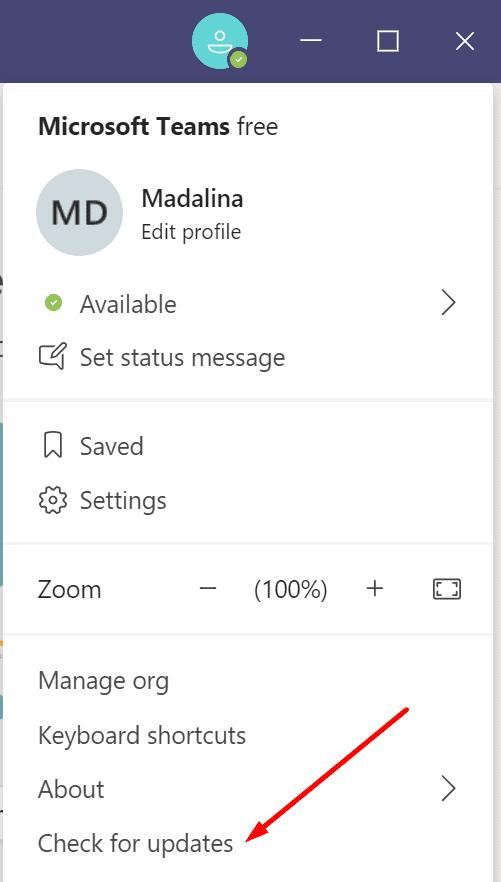
Če je do te napake prišlo, ko ste v spletu uporabljali Teams, posodobite brskalnik. Poleg tega poskusite počistiti predpomnilnik brskalnika in onemogočiti vse svoje razširitve. Preverite rezultate.
Drugi programi in obdelava morda motijo delovanje ekipe. To bi lahko pojasnilo, zakaj vaš računalnik pravi, da je zaznal napako v skriptu strani. Če želite rešiti težavo, se morate prepričati, da je Teams edini program, ki ni OS, ki se izvaja na vašem računalniku.
Obstajata dva načina za to. Lahko zaženete upravitelja opravil in ročno končate vse odvečne aplikacije in programe ali pa čisto zaženete napravo. Za podrobna navodila glejte Kaj je čisti zagon sistema Windows in kako ga izvesti .
Če se odločite za uporabo upravitelja opravil, kliknite zavihek Procesi in z desno tipko miške kliknite aplikacijo ali program, ki ga želite zapreti. Nato izberite Končaj opravilo .
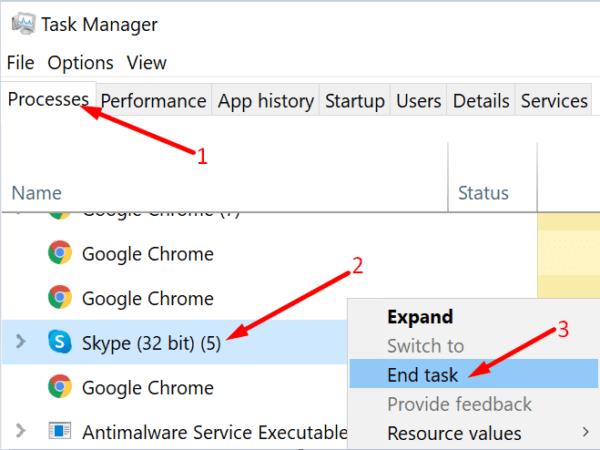
Če pa na namizju ne želite videti nobenih obvestil o napakah skripta, lahko ta opozorila preprosto skrijete. Vendar ne pozabite, da ta metoda dejansko ne bo odpravila težave. Skrije samo opozorila. Z drugimi besedami, skrije simptome, vendar ne odpravi osnovnega vzroka.
V iskalno vrstico Windows vnesite Internetne možnosti in dvokliknite prvi rezultat.
Nato se pomaknite na zavihek Napredno in pojdite na Brskanje .
Počistite naslednje možnosti:
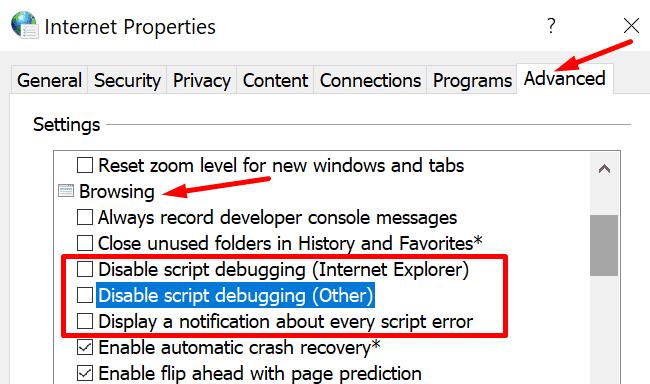
Uporabite spremembe in znova zaženite Teams.
Vsakič, ko zaženete aplikacijo ali obiščete spletno stran, se začasne datoteke ustvarijo in shranijo v vaši napravi. Ker se še naprej kopičijo, lahko včasih povzročijo napake skripta strani. Odstranite te datoteke in preverite, ali še vedno prejemate opozorila skripta strani.
V iskalno vrstico Windows vnesite »disk cleanup« in izberite prvi rezultat.
Izberite svoj glavni pogon.
Izbrišite svoje začasne internetne datoteke in stare različice Windows Update .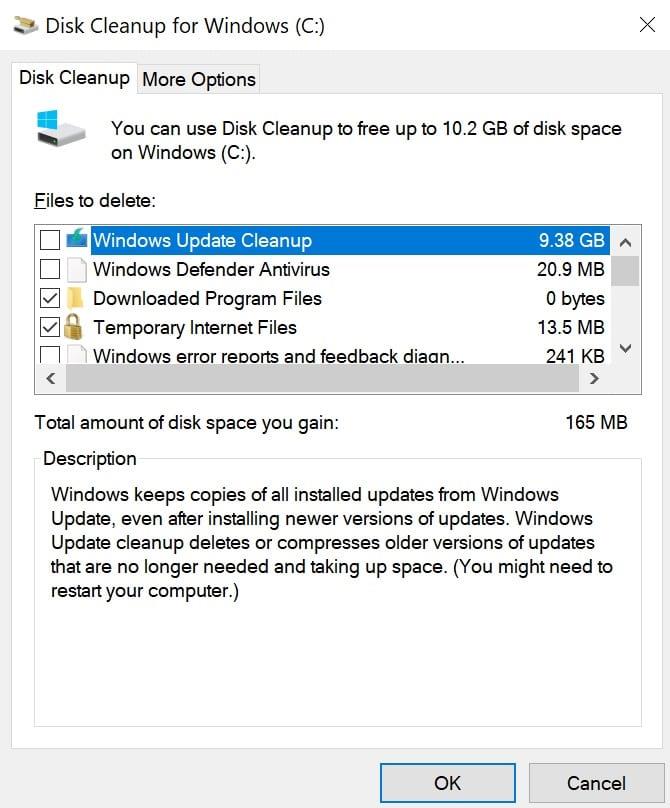
Pritisnite gumb V redu in potrdite svoje izbire.
Zaključek
»V skriptu na tej strani je prišlo do napake« je pravzaprav splošna napaka sistema Windows 10. Lahko vpliva na Microsoft Teams, pa tudi na druge programe. Napako običajno sprožijo nasprotujoči si programi ali začasne datoteke.
Kako je za vas potekal postopek odpravljanja težav? Spodaj nam pustite komentar.
Ali potrebujete načrtovanje ponavljajočih se srečanj na MS Teams z enakimi člani ekipe? Naučite se, kako nastaviti ponavljajoče se srečanje v Teams.
Ali pogosto vidite napako Opravičujemo se, nismo se mogli povezati z vami na MS Teams? Preizkusite te napotke za odpravljanje težav in se znebite te težave zdaj!
Trenutno ni mogoče onemogočiti anonimnih vprašanj v Microsoft Teams Live Events. Tudi registrirani uporabniki lahko pošiljajo anonimna vprašanja.
Microsoft Teams trenutno ne podržava nativno projiciranje vaših sastanaka i poziva na vaš TV. Ali možete koristiti aplikaciju za zrcaljenje zaslona.
POPRAVEK: koda napake Microsoft Teams 6
Iščete način, kako popraviti odmev Microsoft Teams med sestanki? Uporaba slušalk ali onemogočanje zvočnih izboljšav bi lahko pomagala.
Če čakalne vrste klicev ne delujejo v Microsoft Teams, razmislite o posodobitvi odjemalca Microsoft Teams ali namesto tega uporabite spletno različico.
Če želite odpraviti napako Microsoft Teams v skriptu na tej strani, morate onemogočiti storitve tretjih oseb in izklopiti obvestila o napakah skripta.
Če Microsoft Teams ne izbriše datotek, najprej počakajte še malo, nato počistite predpomnilnik in piškotke iz brskalnika ter obnovite starejšo različico.
Če se Microsoft Teams ne bo povezal s sestankom, boste morali odpraviti težave z internetno povezavo in se prepričati, da noben požarni zid ne blokira dostopa.
Če želite popraviti neznano napako v datoteki Microsoft teams, se odjavite in znova zaženite ekipe, se obrnite na podporo in spletno skupnost, odprite datoteke s spletno možnostjo ali znova namestite MT.
Če v Microsoft Teams ne vidite svojih slikovnih datotek, razmislite o čiščenju predpomnilnika brskalnika ali v celoti spremenite brskalnik.
Če dobite napako Microsoft Teams, nam je žal – naleteli smo na težavo, posodobite aplikacijo in nadaljujte z branjem za več rešitev.
Če želite popraviti kodo napake Microsoft Teams 503, se prijavite prek spletnega odjemalca Microsoft Team, preverite težave s storitvijo, počistite upravitelja poverilnic in se obrnite na podporo.
Če Microsoft Teams ne bo označil klepetov kot prebranih, najprej izklopite vsa obvestila, nato preverite, ali je seja klepeta skrita, ter se odjavite in se znova prijavite.
Če uporabniki iz vaše skupine Microsoft Teams ne morejo oddajati dogodkov v živo za širšo javnost, morate preveriti, ali so nastavljeni pravilniki o dogodkih v živo.
Ali ste dobili Oprostite, ker ste imeli težave pri pridobivanju napake v beležnici? Popravite ga tako, da osvežite uporabniški profil in uporabite drugo aplikacijo.
Če želite odpraviti napako pri napačni zahtevi Microsoft Teams, spremenite priporočene nastavitve samo za branje, preverite združljivost datotek. Spremenite spletni brskalnik ali počistite predpomnilnik brskalnika.
Če želite odpraviti, da Microsoft Teams ne more dodati težav z gostom, preverite težave z zamudo, odobrite težavo z ukazi Powershell in namestite morebitne čakajoče posodobitve.
Če ob poskusu prve prijave dobite kodo napake caa20004, morate omogočiti WS-Trust 1.3 za enotni sosoten namizni odjemalec.
Se sprašujete, kako integrirati ChatGPT v Microsoft Word? Ta vodnik vam pokaže, kako to storiti s pripomočkom ChatGPT za Word v 3 enostavnih korakih.
Tukaj najdete podrobna navodila, kako spremeniti niz uporabniškega agenta v brskalniku Apple Safari za MacOS.
Prikazujemo vam, kako spremeniti barvo osvetlitve za besedilo in besedilna polja v Adobe Readerju s tem korak-po-korak priročnikom.
Ali potrebujete načrtovanje ponavljajočih se srečanj na MS Teams z enakimi člani ekipe? Naučite se, kako nastaviti ponavljajoče se srečanje v Teams.
Želite onemogočiti zaslon za posodobitev programske opreme Apple in preprečiti njegovo pojavljanje na računalniku Windows 11 ali Mac? Preizkusite te metode zdaj!
Če iščete osvežujočo alternativo tradicionalni virtualni tipkovnici, je Samsung Galaxy S23 Ultra odlična rešitev. Z
Odkrijte, kako odpraviti napako OneDrive s kodo 0x8004de88, da boste lahko spet uporabljali svoje oblačne shrambe.
V tem vadnici vam pokažemo, kako spremeniti privzeto nastavitev povečave v Adobe Readerju.
Ali pogosto vidite napako Opravičujemo se, nismo se mogli povezati z vami na MS Teams? Preizkusite te napotke za odpravljanje težav in se znebite te težave zdaj!
Trenutno ni mogoče onemogočiti anonimnih vprašanj v Microsoft Teams Live Events. Tudi registrirani uporabniki lahko pošiljajo anonimna vprašanja.











![Microsoft Teams: Žal nam je - naleteli smo na težavo [Odpravljeno] Microsoft Teams: Žal nam je - naleteli smo na težavo [Odpravljeno]](https://blog.webtech360.com/resources3/images10/image-424-1008181952263.jpg)
![Koda napake Microsoft Teams 503 [REŠENO] Koda napake Microsoft Teams 503 [REŠENO]](https://blog.webtech360.com/resources3/images10/image-182-1008231237201.png)










